Windows Media Playerは、Windows PCで音楽や動画を再生するための優れたアプリとして、常に利用されてきました。このアプリは、さまざまなファイル形式をサポートしており、使いやすいです。
Windows Media Playerは、かつてはWindowsの組み込みアプリでしたが、現在は、同梱されていません。このため、このアプリは、多くのエラーが発生しやすくなっています。このアプリで発生する可能性のある一般的な問題は、「Windows Media Payerが動作しなくなった」というエラーです。
このエラーが発生している場合は、その解決方法をご紹介します。
1. コントロールパネルでWindows Media Playerライブラリのトラブルシューティングを行う
Windowsには、さまざまなシステムの問題を修正するのに役立つ、いくつかの組み込みのトラブルシューティングツールがあります。これらのツールの1つは、特にWindows Media Playerの問題を修正するのに役立ちます。このツールの使用方法を説明します。
- スタートメニューの検索バーに「コントロールパネル」と入力し、「最良の一致」を選択します。
- 「表示方法」ドロップダウンメニューを押して、「大きなアイコン」を選択します。ここから、メインウィンドウの「トラブルシューティング」を選択します。
- 次のウィンドウで、左側のペインにある「すべて表示」オプションを押します。
- 下にスクロールして「Windows Media Playerライブラリ」を選択します。ポップアップウィンドウで「次へ」を押します。
- 「修正プログラムを適用する」ボタンを押します。そこから、画面上の指示に従って、プロセスを完了します。
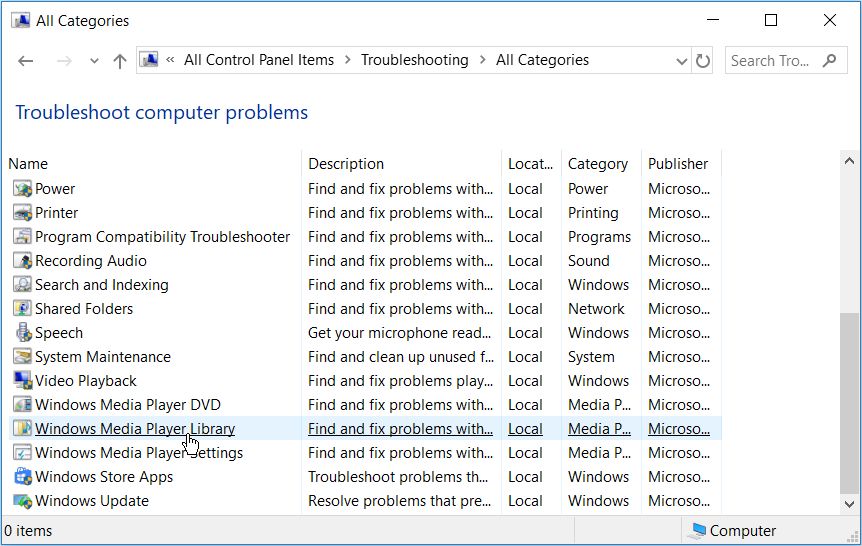
2. オーディオとビデオのトラブルシューティングツールを使用する
場合によっては、このエラーは、システム固有の問題によって発生する可能性があります。これにより、Windows Media Playerの機能が制限される場合があります。この問題を解決するには、Windowsのビデオとオーディオのトラブルシューティングツールを使用できます。
これらのツールの使用方法を説明します。
- スタートメニューの検索バーに「トラブルシューティング」と入力し、「最良の一致」を選択します。
- 右側のペインで下にスクロールして、「オーディオの再生」を押してから、「トラブルシューティングを実行する」を押します。
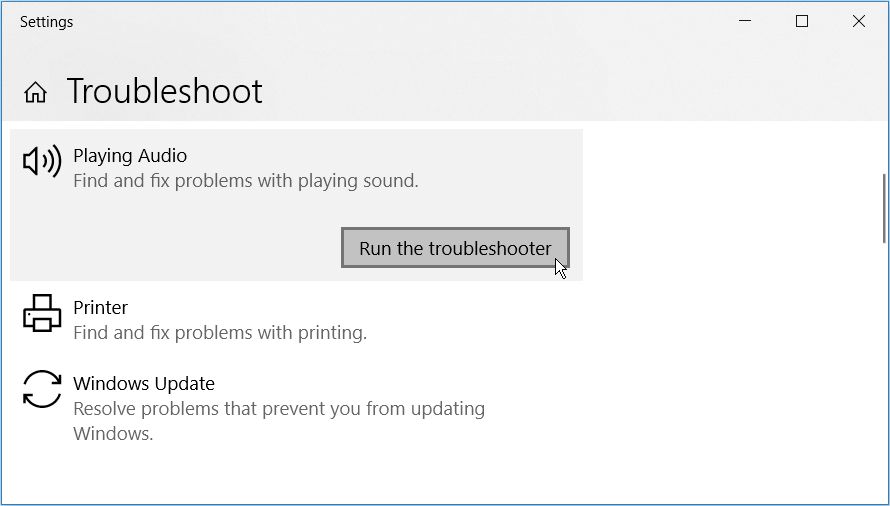
プロセスが完了したら、下にスクロールして「ビデオの再生」を押します。最後に、「トラブルシューティングを実行する」を押します。
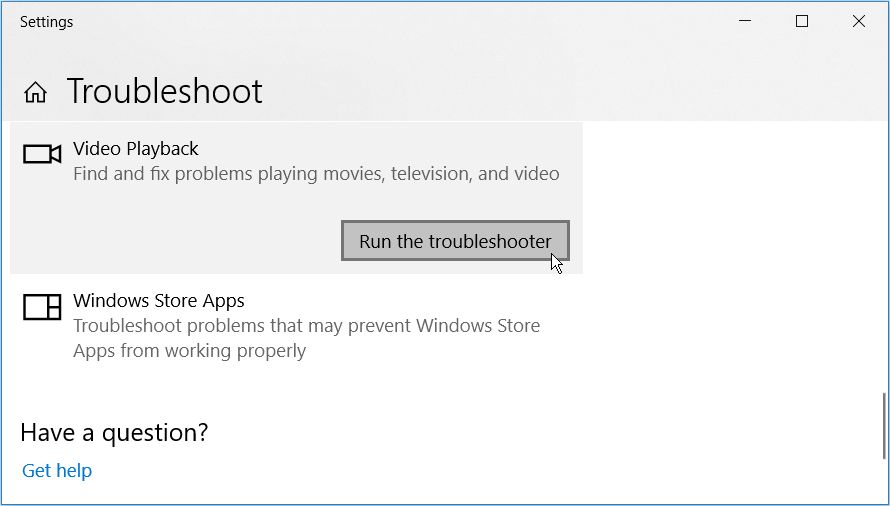
これらの変更を適用するには、PCを再起動します。
3. DISMツールとSFCツールを使用する
これがシステム固有の問題である場合は、DISMツールとSFCツールを実行すると役立つ可能性があります。SFCスキャンは、破損または不足しているシステムファイルを修復します。SFCツールが正しく機能するようにするには、最初にDISMツールを実行する必要があります。
DISMツールの実行方法を説明します。
- 「Windowsキー + R」を押し、「CMD」と入力します。
- 「Ctrl + Shift + Enter」を押して、昇格されたコマンドプロンプトを開きます。
- 次のコマンドを入力して、「Enter」を押します。
DISM /Online /Cleanup-Image /ScanHealth
このスキャンが完了したら、以下のコマンドを入力して「Enter」を押します。
DISM /Online /Cleanup-Image /RestoreHealth
このスキャンが完了したら、PCを再起動します。
次に、前述の手順に従って「コマンドプロンプト」を開きます。最後に、次のコマンドを入力して「Enter」を押して、SFCスキャンを実行します。
sfc /scannow
このスキャンが完了したら、コマンドプロンプトを閉じて、PCを再起動します。
4. Windows Media Playerを再インストールする
Windows Media Playerは、Windows 10には同梱されていませんが、追加機能として含まれています。このアプリを再インストールすると、この問題や、このアプリに存在する可能性のある他のバグを解決できる可能性があります。このアプリは、システム設定から簡単に再インストールできます。
開始するには、次の手順を実行する必要があります。
- 「Windowsキー + X」を押し、ポップアップウィンドウで「アプリと機能」を選択します。
- 「オプションの機能を管理する」を選択します。
- 下にスクロールして、「Windows Media Player」オプションを押します。
- 「アンインストール」を押します。プロセスが完了するまで待ってから、「インストール」を押します。
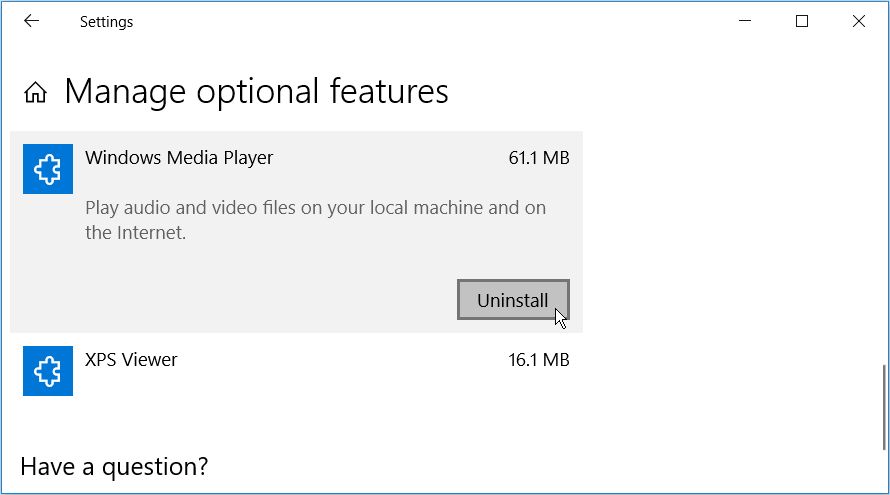
Windows Media Playerでメディアファイルを簡単に再生
Windows Media Playerは優れたアプリですが、独自の欠陥もあります。「Windows Media Playerが動作しなくなった」というエラーは、このアプリで発生する可能性のある、顕著な問題の1つです。
幸いなことに、提供したヒントを使用して、このエラーを解決できます。また、Windows Media Playerにうんざりしている場合は、他のサードパーティのメディアプレーヤーを試してみることも検討できます。
コメントする